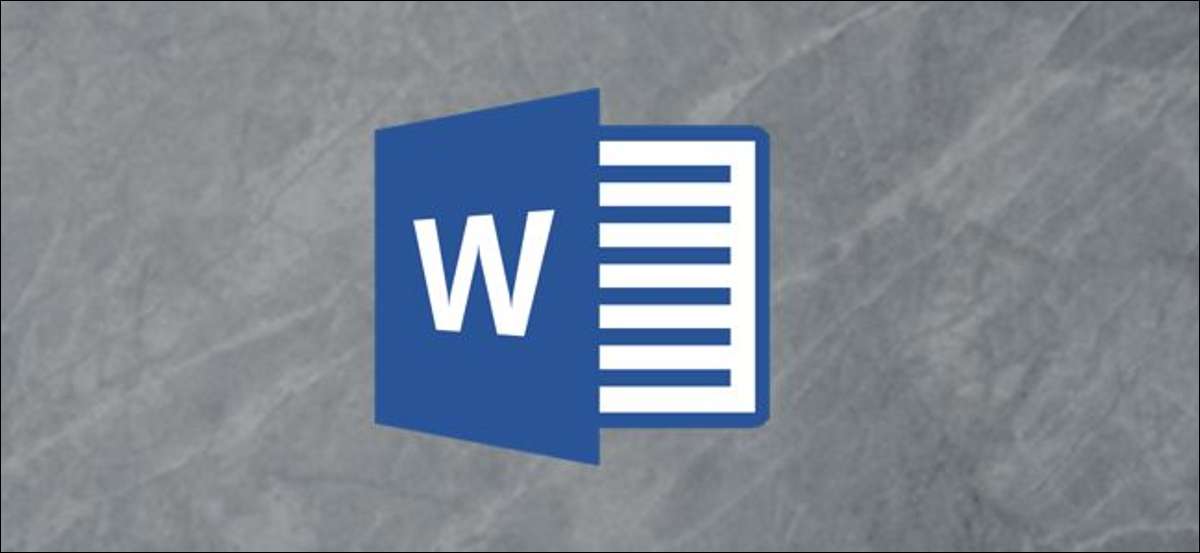
Microsoft Word facilite l'ajout du même texte à plusieurs documents. Ceci est particulièrement pratique pour le texte avec un formatage spécial, le type de texte qui se brise souvent lors de la collée dans un nouveau document. Le temps que vous vous trouvez en train de changer les mêmes détails d'une douzaine de documents, essayez cela à la place.
Ouvrez un nouveau document Microsoft Word et entrez le texte que vous allez coller sur plusieurs autres documents. Dans ce cas, nous allons utiliser une adresse et collez-la au bas d'un nouveau document, en gardant le formatage intact.
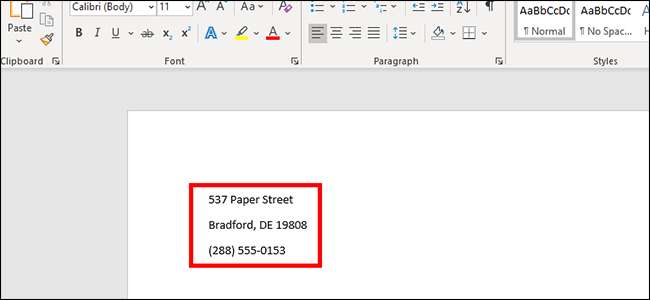
Enregistrez le fichier pour générer un lien. Vous pouvez l'enregistrer à n'importe quel emplacement, mais notez que si vous déplacez le fichier contenant le texte, vous devez mettre à jour le lien. Pour ce faire, cliquez avec le bouton droit de la souris sur le corps du document Word et cliquez sur "Mettre à jour le lien".
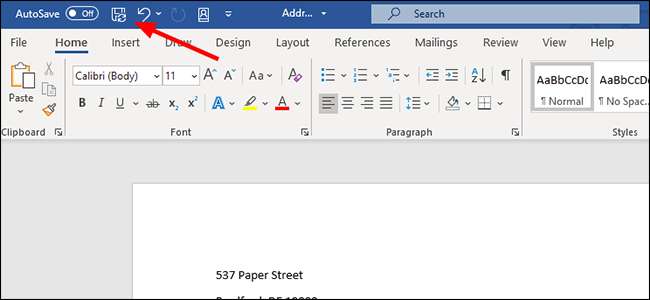
Mettez en surbrillance le texte que vous souhaitez relier dans un nouveau document et copiez-le. Vous pouvez cliquer avec le bouton droit de la souris et sélectionnez "Copier" ou simplement utiliser Ctrl + C sur votre clavier. Sur un Mac, appuyez sur la commande + C à la place.
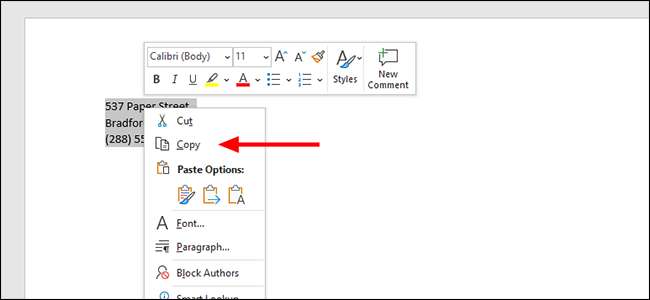
Placez votre curseur dans le nouveau document où vous souhaitez que le texte lié aille.
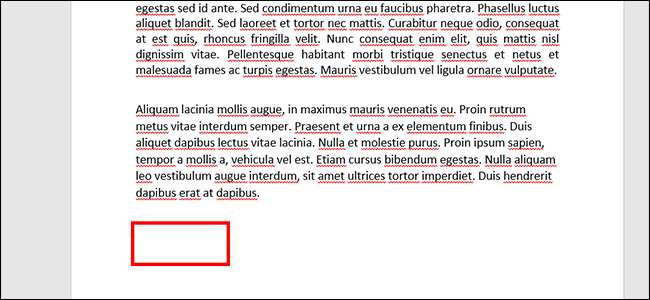
Depuis l'onglet Home, cliquez sur la flèche déroulante "Coller", puis "Coller Special."
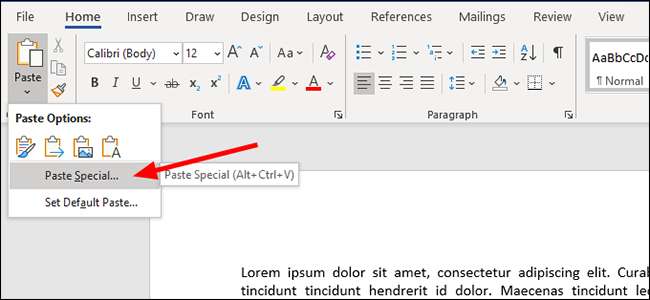
Dans le menu contextuel, cliquez sur "Coller lien", puis sélectionnez "Texte formaté (RTF)" à partir des options. Cliquez sur "OK" pour coller le texte lié.
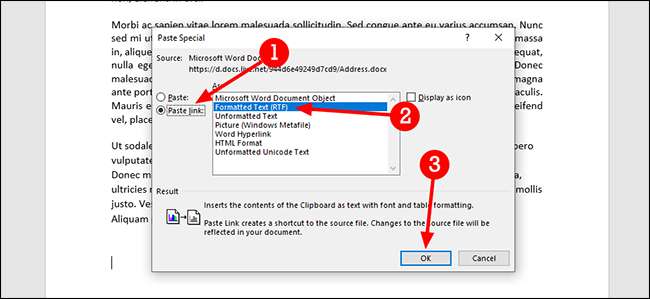
Maintenant, si vous devez mettre à jour une adresse ou ajouter un nouveau numéro de téléphone, par exemple, vous pouvez modifier uniquement le texte lié dans le document d'origine. Une fois terminé, il mettra à jour tous les autres fichiers automatiquement.







